20 alternativas al Explorador de Windows
Si eres de los que utilizan mucho el explorador de Windows o Windows Explorer (el gestor de archivos que trae Microsoft por defecto, no confundir con Internet Explorer) en tus tareas habituales, quizás deberías saber que existen múltiples alternativas pensadas para aumentar tu productividad y ser mucho más rápido en realizar determinadas tareas repetitivas.
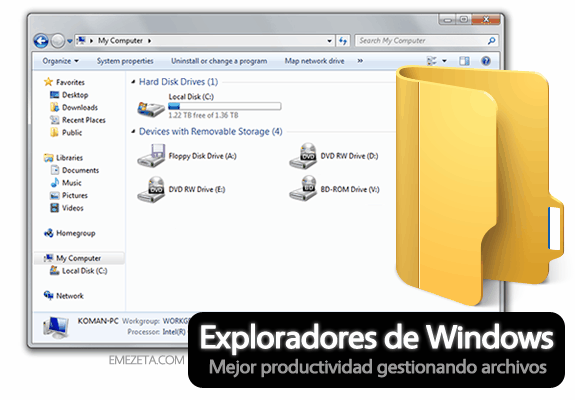
El explorador de Windows suele ser más que suficiente para la mayoría de los usuarios, sin embargo, puede que eches en falta ciertas características como la utilización de pestañas (al igual que en los navegadores) o una accesibilidad mayor para realizar tareas con un menor número de clics.
Vamos a dar un repaso muy breve de las características más destacables en más de 20 aplicaciones alternativas al Explorador de Windows.
1. Cubic Explorer
Una interesante alternativa es Cubic Explorer, que ofrece soporte de pestañas, visualizador de archivos multimedia y editor de ficheros de texto integrado, filtros para excluir o incluir determinados archivos en la lista y personalización de todo tipo. Es bastante intuitivo y está muy bien organizado.
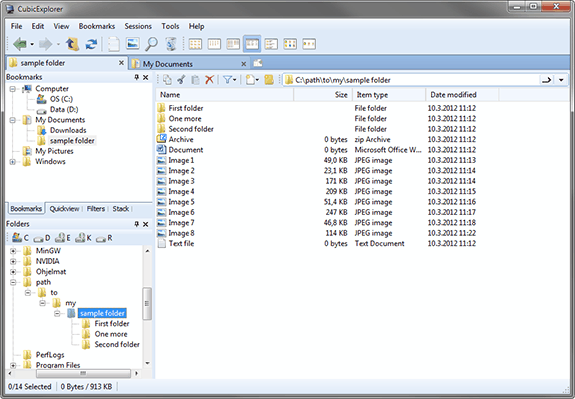
Es open source y existe una versión portable para utilizarlo directamente (desde un dispositivo USB, por ejemplo) sin necesidad de instalarlo.
URL | Cubic Explorer
URL | Cubic Explorer Portable
2. Explorer++
Si estás muy acostumbrado al Explorador de Windows y lo que estás buscando es algo muy similar, pero con funcionalidades añadidas, puedes probar Explorer++.
Se trata de un gestor que respeta la filosofía del explorador de Microsoft, dotándolo de nuevas e interesantes funcionalidades: uso de pestañas, filtros, acceso directo a una terminal para administradores, etc...
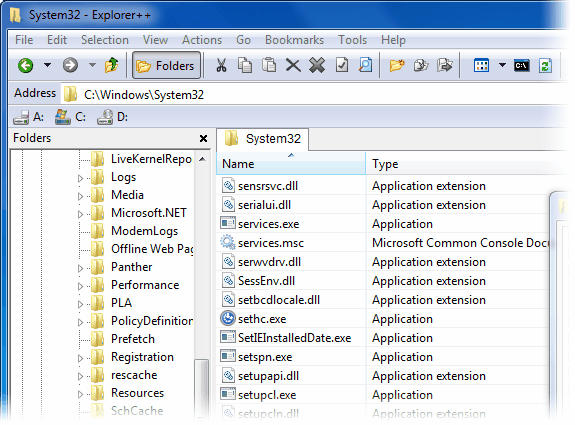
Es portable (no necesita instalación) y está disponible tanto para sistemas Windows de 32 bits como 64 bits.
URL | Explorer++
Si lo que quieres es añadir la funcionalidad de utilizar pestañas al explorador tradicional de Windows, puedes utilizar QtTabBar.
3. Ext2explore
Está bastante extendida la creencia de que desde sistemas Windows es imposible acceder a discos con sistemas ext2, ext3 o ext4, propios de Linux, sin embargo esto no es del todo correcto.
Es cierto que Windows no ofrece soporte para este tipo de sistemas de ficheros, pero si es posible acceder a los datos de estos discos si utilizamos un explorador como Ext2explore.
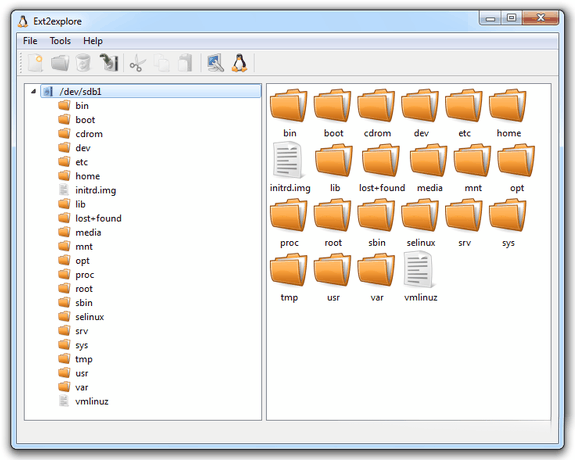
Otras opciones a tener en cuenta son: explore2fs, otro explorador (un poco más antiguo, portable y sin soporte ext4), así como ext2fsd, unos drivers para el propio sistema operativo que permitirían acceder desde el explorador oficial (o cualquier otro programa).
URL | Ext2explore
4. FAR Manager
Si eres un nostálgico de los viejos tiempos o simplemente preferías el formato de los clásicos shells de MSDOS, estarás encantado con Far Manager. Se trata de un explorador para versiones de Windows actuales, pero que utilizan el característico interfaz de texto retro de MSDOS, con las necesidades del usuario común actual.
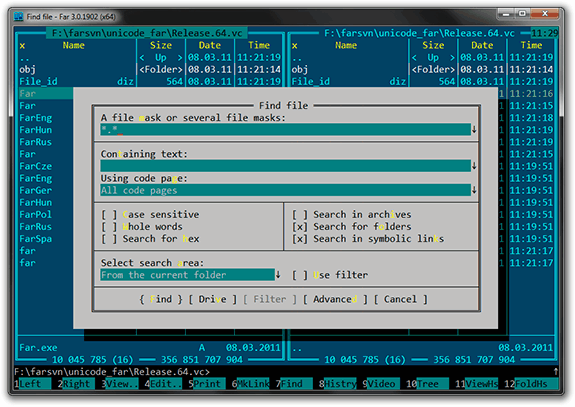
Filtro de archivos con comodines, acceso vía FTP, edición de archivos al estilo clásico o personalización del esquema de colores son algunas de sus múltiples opciones.
URL | Far Manager
Otro proyecto muy similar es Midnight Commander for Windows.
5. Immersive Explorer
Por otra parte, si eres de los que se han quedado cautivados con la nueva y minimalista interfaz de Windows 8, tu opción perfecta es Immersive Explorer, un gestor que utiliza la nueva interfaz de Microsoft.
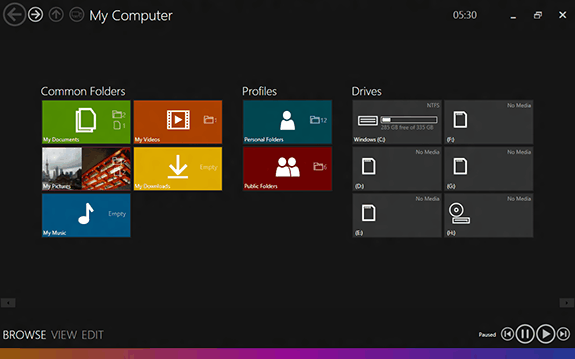
Se trata de un explorador de archivos indicado para usuarios familiarizados con sistemas como Windows Phone o que requieren de un interfaz menos tradicional en su escritorio. Está disponible en español. No recomendado para haters de Windows 8.
URL | Immersive Explorer
6. FileMind
Filemind (aún en versión beta) es un explorador de archivos muy interesante que cuida mucho el aspecto visual, intentando que sea lo más agradable posible con un diseño muy vistoso.
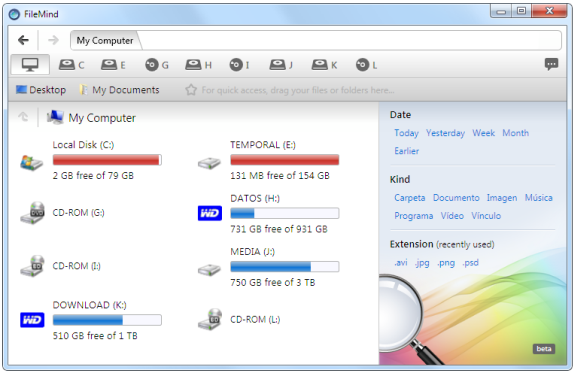
Es muy simple y sencillo, pero puede ser interesante para usuarios que sólo desarrollen tareas básicas y quieran un entorno sencillo, bonito y agradable.
URL | FileMind
7. Just Manager
Otro navegadores de archivos muy tradicional es Just Manager, sencillo y con varias herramientas integradas para hacer más fácil su utilización.
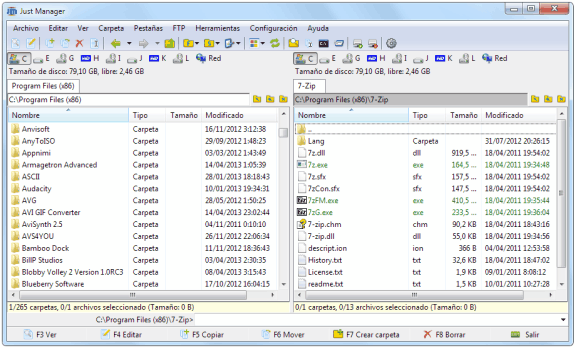
URL | JustManager
Otros exploradores similares podrían ser FreeCommander o Q-Dir.
8. Commander
Commander es ideal para aquellos usuarios que quieren un explorador de archivos con un aspecto muy compacto y tradicional. Aún así, no hay que dejarse engañar por su apariencia. Integra soporte para archivos comprimidos como RAR o ZIP, editor hexadecimal, comparador de carpetas, etc.
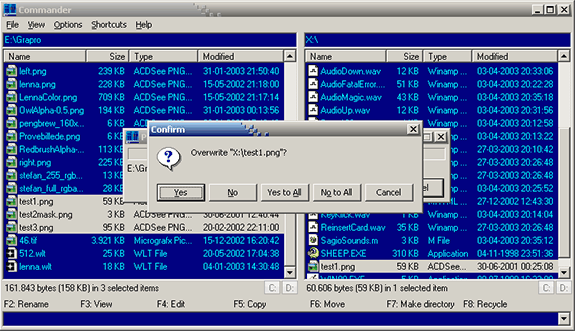
Es compatible tanto con versiones antiguas del sistema operativo (Windows 98) como con versiones actuales (Windows 8).
URL | Commander
9. Total Commander
Aunque no se trata de un software gratuito, lo he incluido en la lista por su relevancia dentro de este tipo de programas.
Total Commander ha sido siempre una aplicación de referencia (antes se llamaba Windows Commander), e incluye soporte con particiones de Linux (ext2, ext3 o reiser), así como herramientas avanzadas para renombrar archivos de forma masiva.
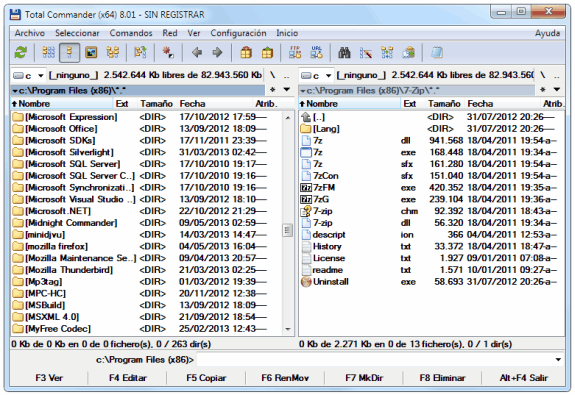
Tiene una versión gratuita de Total Commander para Android, e incluso un amplio abanico de plugins, donde puedes encontrar soporte ext4 entre otros addons.
URL | Total Commander
Otro programa shareware bastante conocido y digno de mención es xplorer². Está disponible para Windows tanto en plataformas de 32 bits como 64 bits.
10. Better Explorer
Si te gusta el interfaz gráfico Ribbon (conocido por ser utilizado en los productos Office), probablemente encuentres interesante Better Explorer. Personalmente, no me acabo de acostumbrar a utilizar ninguna aplicación con esta interfaz, sin embargo, se dice que está especialmente diseñada para mejorar la usabilidad.
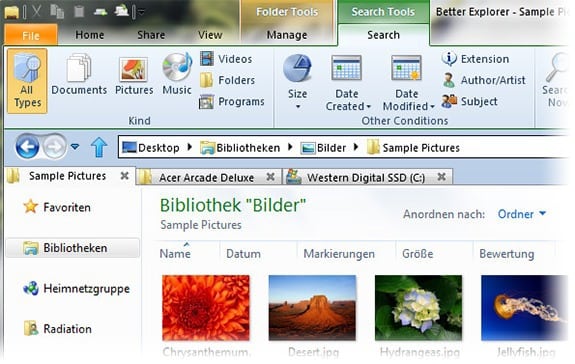
URL | Better Explorer
11. MuCommander
MuCommander es una alternativa al Explorador de Windows multiplataforma, que está disponible tanto para Windows, para Mac como para Linux. Tiene un buen soporte para copias de archivos (incluso mostrando una gráfica de rendimiento), soporte unicode así como un editor de credenciales integrado.
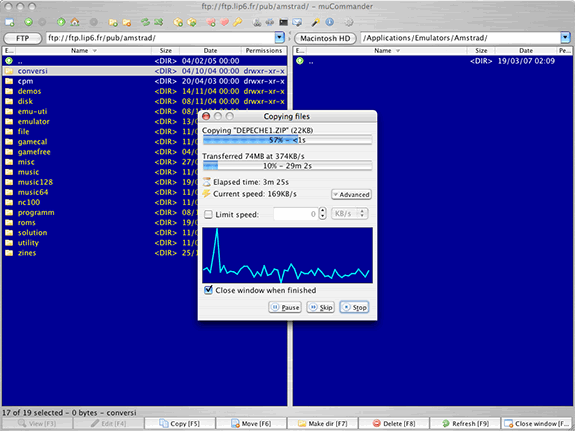
URL | muCommander
12. FenrirFS
FenrirFS es un explorador de archivos para Windows con el que se sentirán como en casa todos los usuarios de Mac, ya que utiliza un diseño muy práctico y similar al de los sistemas de Apple.
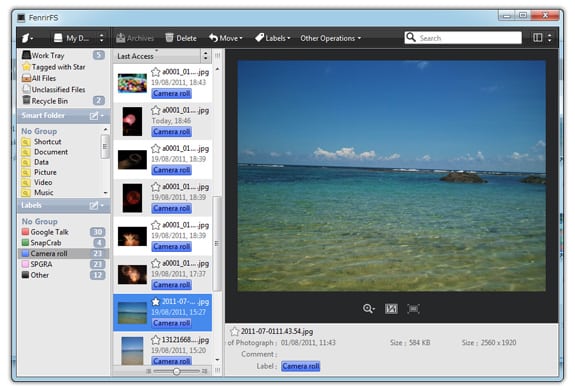
Destaca por su panel izquierdo, donde se puede acceder rapidamente a determinadas zonas rápidas, manteniendo una accesibilidad muy interesante.
URL | FenrirFS
13. Multicommander
Volviendo a los exploradores de archivos tradicionales, nos encontramos con Multicommander, el cuál destaca por la gran cantidad de iconos que tienes a tu disposición a un sólo click.
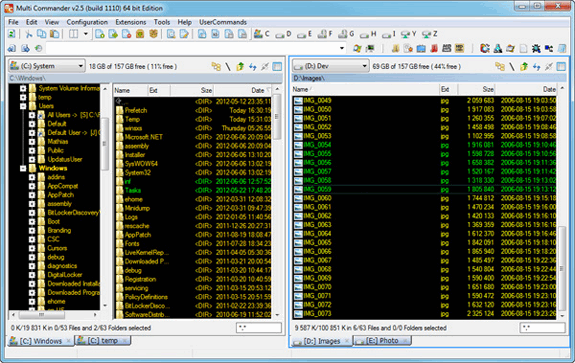
Tiene un sistema para cachear información (lo que hace que sea mucho más rápido), poner ciertas operaciones en segundo plano, soporte de archivos comprimidos, editar datos EXIF de imágenes o incluso obtener información desde IMDB para vídeos o películas del disco.
URL | Multi Commander
14. NexusFile
Para los usuarios que prefieran un interfaz oscuro de alto contraste (que permite personalizarse), pueden utilizar NexusFile. Este explorador permite utilizar opciones como un renombrado masivo de archivos, soporte para varias pestañas o utilizarse como cliente FTP.
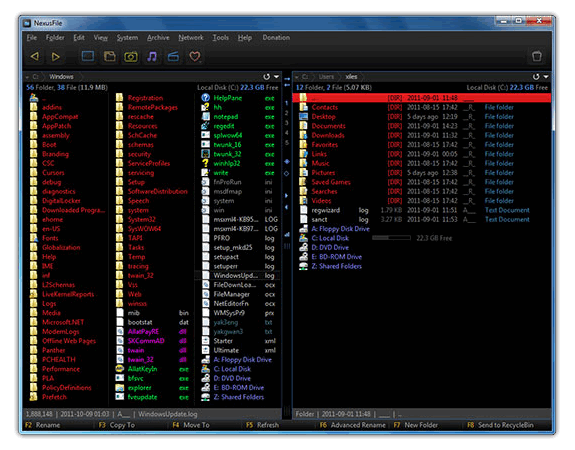
URL | NexusFile
15. Saladin
Saladin es otro de los gestores de archivos gratuitos que podemos utilizar. Su aspecto es muy sencillo, plagado de iconos con las funciones más comunes y un amplio panel doble para trastear con los archivos y carpetas.
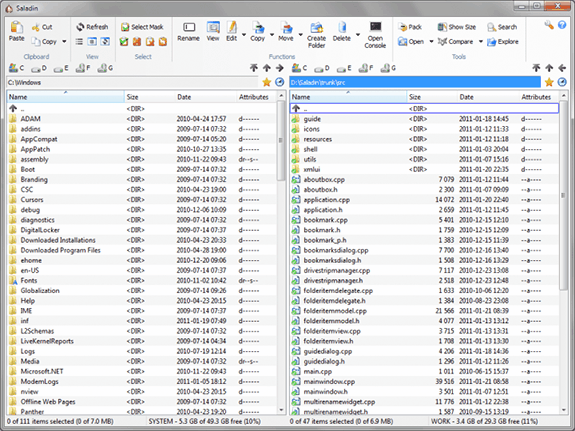
URL | Saladin
Otro explorador de archivos interesante y similar es Double Commander, disponible tanto para Windows como para Linux.
16. SE Explorer
SE Explorer destaca por su simplicidad. Dispone de una versión instalable y otra portable, que podemos utilizar para acceder rápidamente a carpetas y archivos, integrando además herramientas como administrador de tareas, un buscador de ficheros o un analizador de tamaño. Es freeware y está disponible para Windows.
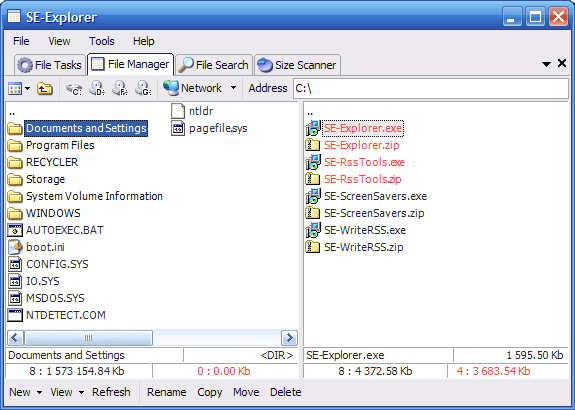
Otro programa que destaca por su simplicidad es Xenon Portable, este open source.
URL | SE Explorer
17. SurF File Manager
SurF es un programa que puede interesar mucho a profesores. Para usuarios que comienzan a dar sus primeros pasos en la informática puede servir de mucha ayuda, ya que muestra gráficamente el árbol de carpetas, de forma que es fácil hacerse una idea de donde quedan almacenados los archivos, facilitando el movimiento a través de ellos.
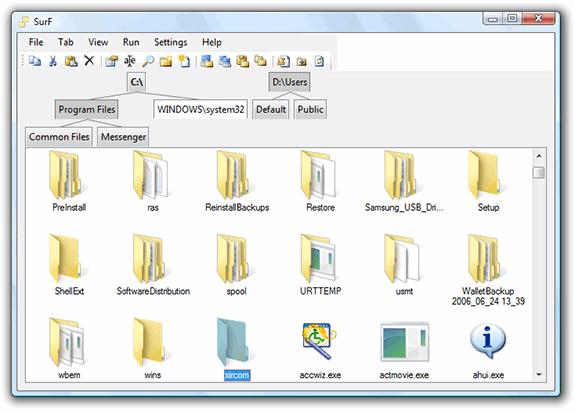
URL | SurF
18. Unreal Commander
Como varios de los exploradores anteriormente mencionados, Unreal Commander tiene todo lo necesario: soporte de archivos comprimidos (ZIP, RAR, ACE, CAB, JAR, TAR, LHA, GZ, TGZ, ARJ), borrado seguro de archivos o renombrado masivo.
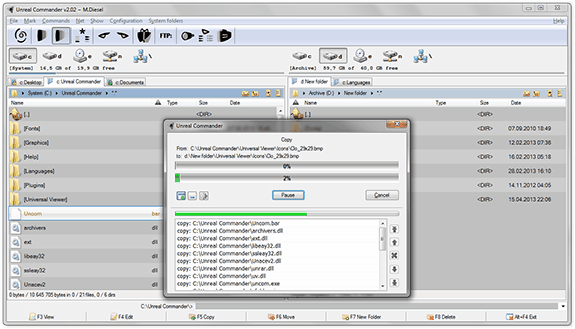
Sin embargo, cuida mucho los detalles y ofrece características como pausar o detener transferencias de archivos, algo que puede ser interesante si realizamos varias tareas simultáneas y no queremos terminar con los discos duros dañados.
URL | Unreal Commander
19. ViFM
Si eres un fanático de Linux al que le encanta utilizar curiosidades desde la terminal o es un gran seguidor del editor VIM, le encantará ViFM, un explorador de archivos que utiliza la sintaxis y filosofía del famoso y agridulce editor.
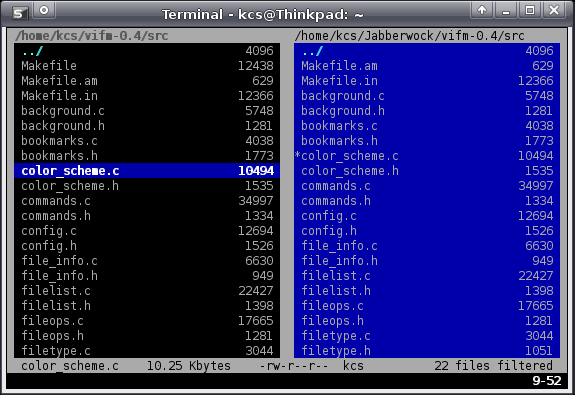
Está disponible tanto para Linux como para Windows.
URL | Vi File Manager
20. Windows Double Explorer
Por último, y de forma muy similar a Explorer++, nos encontramos con WDE, un explorador de archivos con soporte para características avanzadas que sigue la filosofía otros como Total Commander, pero con un diseño más renovado.
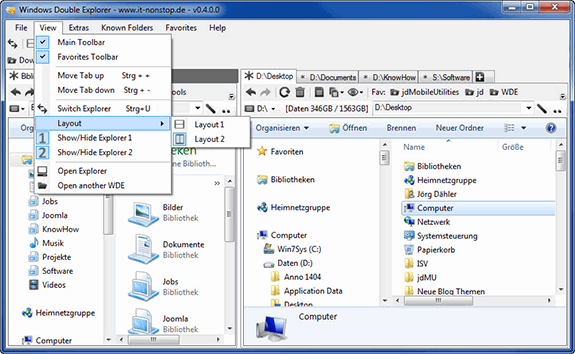
URL | Windows Double Explorer
Extra: XYplorer Free
Leonel nos comenta una alternativa genial llamada XYplorer. Muy bien organizado, soporte de pestañas, repleto de opciones de personalización, posibilidad de mostrar tamaño de carpetas, estilo de despliegue del árbol de carpetas y por si fuera poco, con una versión gratuita.
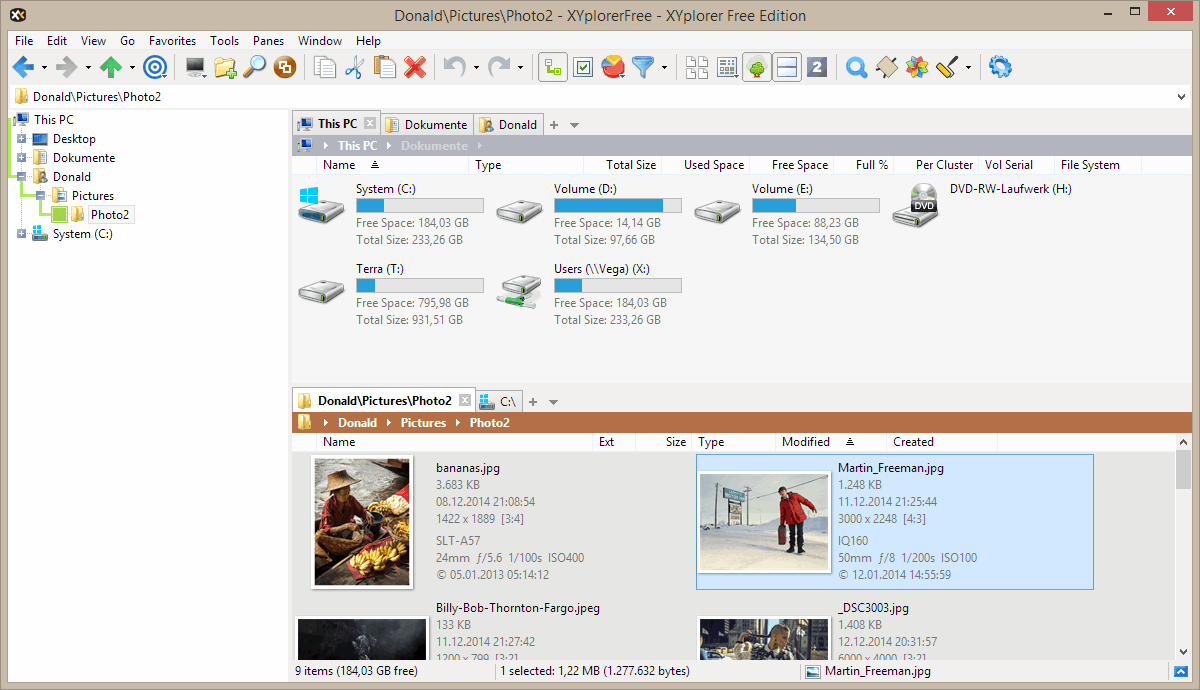
URL | XYplorer
Extra-retro: Norton Commander
Por último, para terminar con broche de oro, un vistazo al programa que, muy probablemente, haya sido la inspiración de todos estos gestores y exploradores de archivos, Norton Commander:
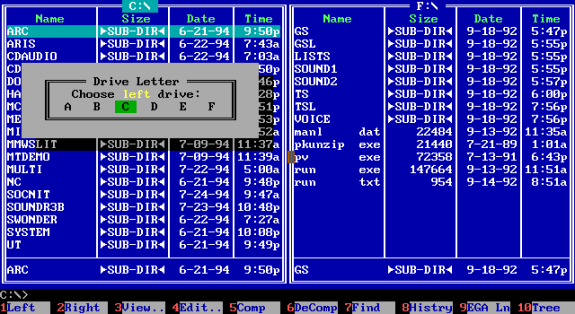
Otro gestor bastante conocido en la época del DOS fue PCShell.
Si lo que buscas son aplicaciones para organizar, estructurar y catalogar tus archivos, puedes leer la siguiente guía:
